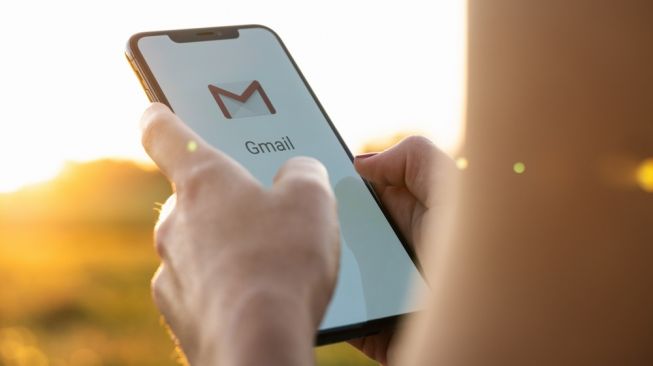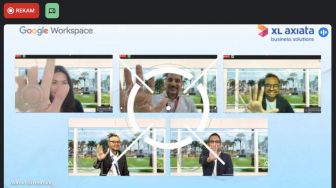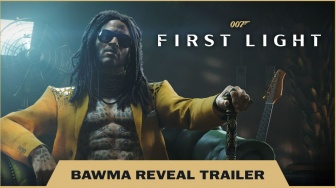Suara.com - Mengeluarkan (logout) akun Google di HP iPhone dan Android memiliki beberapa perbedaan.
Bagi orang awam untuk mengeluarkan akun Google cenderung bisa dikatakan susah-susah gampang.
Kita simak cara logout akun Google dari hp iPhone dan Android paling mudah:
Cara logout akun Google dari HP iPhone
- Buka aplikasi Gmail yang ada di HP iPhone kalian masing-masing
- Setelah itu ketuklah ikon foto profil atau inisial nama depan kalian yang ada di pojok kanan atas
- Setelah itu pilihlah menu "Kelola akun Google anda"
- Selanjutnya kalian bisa pilih "Pengaturan untuk akun Google anda"
- Lalu pilih dan klik menu "Keamanan"
- Kemudian kalian bisa gulir ke bawah hingga kalian menemukan menu "Perangkat anda" > "Kelola Perangkat"
- Selanjutnya kalian bisa pilih dan klik ikon "titik tiga"
- Selanjutnya pilih dan klik "Logout akun Google"
- Maka secara otomatis akun Google tersebut akan keluar dari HP iPhone kalian.
Cara logout akun Google dari HP Android
![Ilustrasi Gmail di ponsel. [Magica/Pixabay]](https://media.suara.com/pictures/653x366/2021/09/09/98950-gmail.jpg)
- Bukalah aplikasi Gmail yang ada di HP kalian masing-masing
- Setelah itu pastikan kalian berada di beranda Gmail
- Kemudian ketuk lah ikon "bulatan" yang ada di pojok kanan atas biasanya berisi inisial huruf depan nama kalian maupun foto profil kalian
- Lalu kalian bisa pilih menu "Kelola akun di perangkat ini"
- Selanjutnya pilih dan klik menu "Google"
- Pilih dan klik akun Google atau Gmail yang ingin kalian keluarkan dari HP Android kalian
- Lalu kalian klik ikon "titik tiga" yang ada di pojok kanan atas
- Pilihlah menu "Hapus akun"
- Terakhir kalian bisa klik kembali "Hapus akun" untuk mengkonfirmasi bahwa kalian benar-benar ingin menghapus akun tersebut cari HP Android kalian
- Maka secara otomatis akun Google atau Gmail tersebut telah terhapus dari HP Android kalian. [Sofia Ainun Nisa]